Niet alle functies op het scherm hebben ScreenTips, maar voor alles waarop u kunt klikken om iets te laten gebeuren - zoals wanneer een dialoogvenster wordt geopend, Access een taak voor u uitvoert of er iets wordt gemaakt - hebben deze meestal bijbehorende ScreenTips die u kunt bekijken of niet weergave. Als je ervoor kiest om ze te bekijken, kun je ervoor kiezen om heel korte of meer uitgebreide tips te zien.
Volg deze stappen om te sleutelen aan de ScreenTips-instellingen van Access:
1. Klik op het tabblad Bestand.
Het menu Bestand (het rode paneel helemaal links) en de Info-weergave verschijnen in de werkruimte, zoals weergegeven.
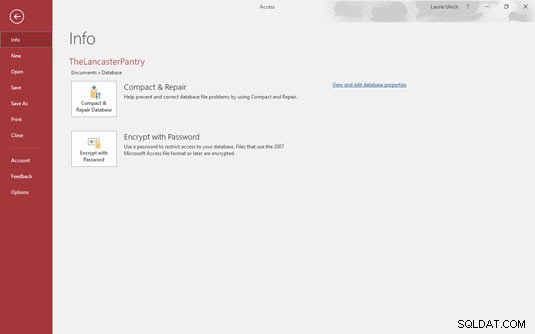 Het paneel met opdrachten van het tabblad Bestand geeft u een opdracht Opties, die u kunt gebruiken om aan te passen hoe Access eruitziet en werkt .
Het paneel met opdrachten van het tabblad Bestand geeft u een opdracht Opties, die u kunt gebruiken om aan te passen hoe Access eruitziet en werkt .2. Klik op de opdracht Opties, onderaan het menu.
Het dialoogvenster Toegangsopties verschijnt op het scherm.
3. Selecteer Algemeen in de lijst aan de linkerkant van het dialoogvenster Toegangsopties.
De opties in het dialoogvenster veranderen om andere opties weer te geven met betrekking tot ScreenTips, bestandsindelingen en mappen, en hoe uw naam en initialen worden opgeslagen, zoals weergegeven.
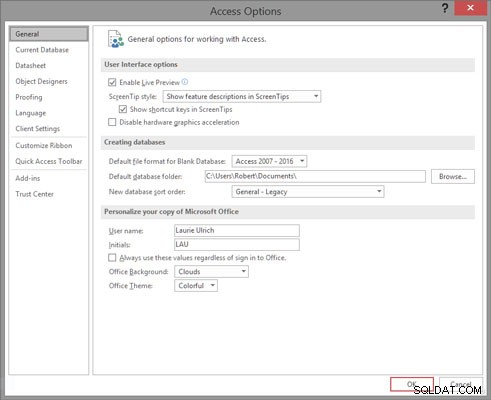 De instellingen voor zo ongeveer alles wat u kunt zien en gebruiken in Access zijn beschikbaar via het dialoogvenster Toegangsopties.
De instellingen voor zo ongeveer alles wat u kunt zien en gebruiken in Access zijn beschikbaar via het dialoogvenster Toegangsopties.4. Klik in het eerste gedeelte van het dialoogvenster op de vervolgkeuzelijst Schermtipstijl.
5. Kies uit de volgende opties:
- Toon functiebeschrijvingen in schermtips: Deze optie geeft ScreenTips weer met extra informatie, zoals hier getoond. Hier zie je dat naast de naam van de knop, een korte beschrijving van hoe deze werkt (of het effect ervan) wordt weergegeven voor jouw voordeel. Het verwijst zelfs naar meer hulp en informatie — via de link 'Vertel me meer' onder aan de ScreenTip.
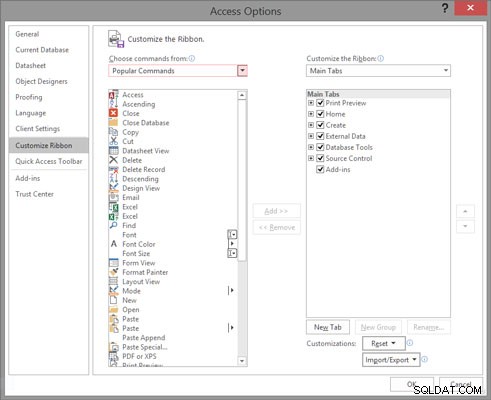 Bekijk de handige namen en informatie over de knoppen en tabbladen.
Bekijk de handige namen en informatie over de knoppen en tabbladen.- Geen functiebeschrijvingen weergeven in schermtips: Als u alleen de feiten wilt, mevrouw, dan is dit iets voor u. ScreenTips toont alleen de naam van de knop zonder verdere uitleg.
- ScreenTips niet weergeven: Wil je het alleen doen? Schakel Schermtips uit.
6. Klik op OK om het dialoogvenster Toegangsopties te sluiten.
Het vaststellen van het detailniveau in ScreenTips is niet het einde van uw opties. U kunt ook kiezen of u sneltoetsen wilt opnemen in ScreenTips. Dit is standaard ingeschakeld en het is best handig.
